Cara Semak Kesihatan Bateri Chromebook anda

Mengetahui kesihatan bateri peranti anda boleh menjadi penting untuk mengukur hayat bateri dan umur panjang. Jika anda seorang pengguna Chromebook, anda mempunyai beberapa alat yang berguna untuk mencari maklumat ini-terutama jika anda ingin menjejakinya dari masa ke masa.
Semak Statistik Bateri dengan Crosh
Jika anda mencari cara yang mudah untuk mendapatkan maklumat lanjut tentang bateri anda, gunakan Chrome Shell-atau CROSH-adalah cara paling mudah untuk melakukannya. Untuk membuka tetingkap Crosh, tekan Ctrl + Alt + T pada papan kekunci anda untuk membuka tetingkap terminal.

Di terminal, taip arahan berikut dan tekan Enter:
battery_test

Perintah ini menunjukkan kepada anda beberapa statistik. Mula-mula, anda akan melihat keadaan bateri semasa (pengecasan / pemecatan) bersama-sama dengan baki hayat bateri. Anda juga akan melihat kesihatan bateri, dipaparkan sebagai peratusan. Kesihatan merepresentasikan bahagian penggunaan keseluruhan bateri dan tidak boleh berubah secara mendadak dari masa ke masa.

Perintah ini juga menjalankan ujian pelepasan yang mudah, di mana ia merekodkan jumlah longkang bateri dalam tempoh tertentu. Lalai adalah 300 saat, tetapi anda boleh mengubah masa itu dengan menambah nilai dalam beberapa saat hingga akhir arahan, seperti:
battery_test 30

Dalam contoh kami, ujian berjalan selama 30 saat dan bukan 300. Walaupun anda boleh melakukan ini untuk apa-apa nilai, itu mungkin bukan idea yang baik untuk pergi untuk jumlah masa yang melampau di sini-berpegang pada minit, bukan jam. Perlu diingat bahawa nilai perlu dimasukkan detik apabila dilampirkan kepada arahan.
Apabila ujian telah selesai, ia akan memberitahu anda berapa banyak bateri yang disalirkan dalam jumlah masa tertentu, yang dapat membantu anda mengukur berapa banyak hayat bateri yang akan anda dapatkan secara keseluruhan di bawah beban kerja yang sama.
Dapatkan Statistik Bateri Terperinci dalam Menu Kuasa HIdden Chrome OS
Seperti banyak perkara dalam Chrome OS, banyak alat yang paling berkuasa disembunyikan di belakang tabir. Itu berlaku dengan Power Menu, yang menunjukkan anda caj bateri dan kehilangan dari masa ke masa, serta keadaan CPU dan waktu idle. Untuk sampai di sana, buka tab baharu dalam pelayar anda dan ketik alamat berikut ke Omnibox:
chrome: // power
Menu kuasa barebones menunjukkan beberapa pilihan lanjutan. Untuk melihat dengan lebih dekat mana-mana pilihan, klik butang "Papar" yang sama.

Mengklik butang "Tunjukkan" bersebelahan dengan entri Bateri Bateri mendedahkan dua paparan: "Peratusan Caj Bateri" dan "Kadar Pelepasan Bateri." Yang pertama hanya menunjukkan penurunan peratusan bateri (atau keuntungan jika mengecas) dari masa ke masa, cara berbutir daripada anda akan mendapat dalam bar status-ia memecahkan saliran bateri sebanyak .1% pada satu masa, sehingga anda boleh benar-benar lihat apa yang sedang berlaku.

Paparan "Kadar Pelepasan Bateri" sedikit sukar difahami. Grafik garis yang memaparkan tiga nilai yang berbeza. Tanpa terlalu teknikal, inilah pandangan pantas apa yang mewakili setiap nilai ini:
- Kadar Pelepasan dalam Watt: Ini menunjukkan kadar pelepasan bateri dari segi pemindahan tenaga, bukan hanya peratusan.
- Purata Bergerak: Hal ini pada dasarnya melancarkan laju pelepasan bateri dengan menggunakan subset data dan mengambil purata berdasarkan pada bahagian data yang lebih besar ini.
- Purata Binned: Ini menggabungkan kelompok data ke satu bahagian data yang lebih besar, dan kemudian menggunakan purata sebagai nilai utama.
Anda juga boleh menentukan bilangan sampel di mana untuk mengambil purata dengan menggunakan kotak "Rata-rata Lebih" di bahagian paling bawah. Taipkan bilangan sampel yang anda hendak gunakan dan kemudian klik butang "Muat Semula". Bermain dengan ini akan memberi anda idea yang lebih baik tentang apa yang bermaksud masing-masing nilai.
Kembali ke menu kuasa utama, anda juga akan menemui menu "Data Negeri Idle".

Data keadaan Idle tidak menunjukkan output bateri secara langsung, melainkan teras prosesor dan apa yang dilakukan oleh setiap pengguna. Ini cara yang baik untuk melihat apa yang berlaku dengan pemproses. Tetapi saya akan jujur dengan anda: terdapat banyak data di sini, dan mungkin lebih daripada yang anda peduli untuk memberi perhatian kepada. Walau bagaimanapun, ia adalah baik untuk melihat gambaran keseluruhan apa yang sedang dilakukan oleh setiap teras prosesor.
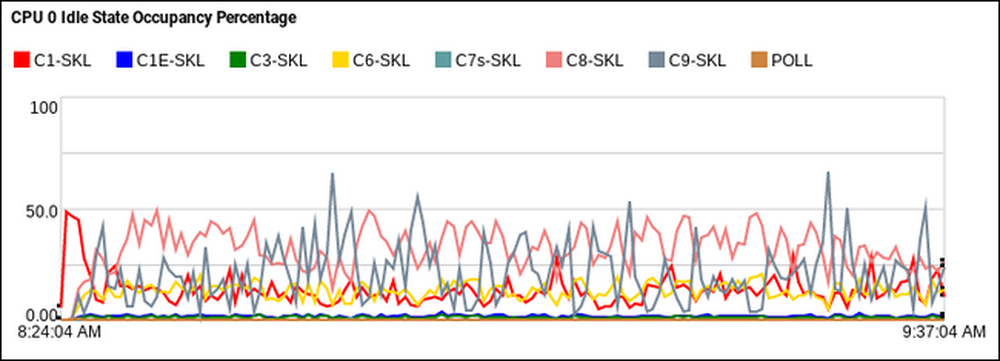 Lihat satu teras CPU.
Lihat satu teras CPU. Akhirnya, terdapat "Paparan Data Kekerapan", yang saya tidak dapat melakukan apa-apa semasa ujian saya. Ternyata ini boleh menjadi bug yang berkaitan dengan cip Intel. Mungkin suatu hari nanti ia akan diperbaiki, tetapi memandangkan bug ini telah dibuat sejak Chrome 41, saya tidak memegang nafas saya. Saya tidak dapat bayangkan ia sangat tinggi pada senarai keutamaan.

Walaupun tidak ada alat di luar sana yang terus akan memberitahu anda semua yang anda mungkin ingin tahu mengenai bateri peranti anda, alat ini adalah permulaan yang baik untuk mempelajari selok-belok apa yang berlaku di bawah hujung Chromebook anda.




